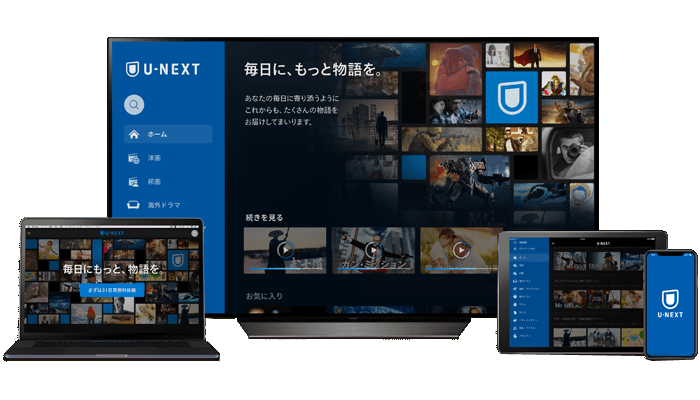こんにちはDIYERのツカシン(@agri__life)です。
前回、稼ぐブログを始めるための基本編④を紹介しました。
(↑)の手順でドメイン取得~WordPressのインストールが完了しました。
次は、「WordPress」インストール後の初期設定です。
補足
今回は、解りやすくする為インストールに必要な設定のみになります
今回は、解りやすくする為インストールに必要な設定のみになります
WordPress 最初に行う初期設定
1. 一般設定
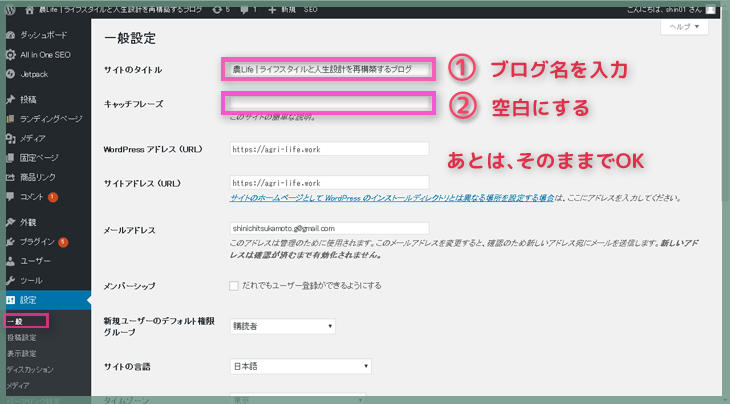
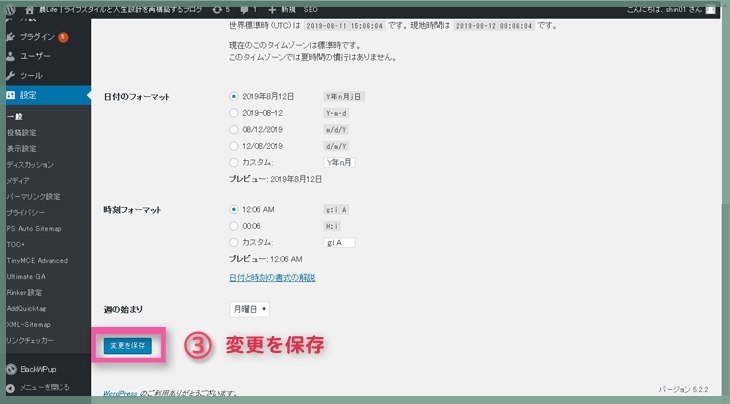
- 「サイトのタイトル」に、ブログ名を入力します
- 「キャッチフレーズ」は、空白にする
- 「変更を保存」をクリックします
ポイント
①「サイトのタイトル」は、ブログの看板です。たくさんの人に興味をもってもらい、自分でも愛着のもてる名前にしましょう!
②「キャッチフレーズ」はSEO上、不利になることがあるみたいなので、空白にします。
2. 投稿設定
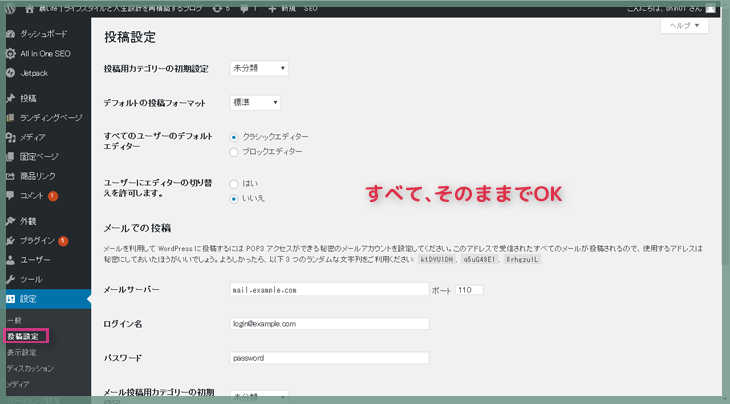
すべて、そのままでOKです。
3. 表示設定
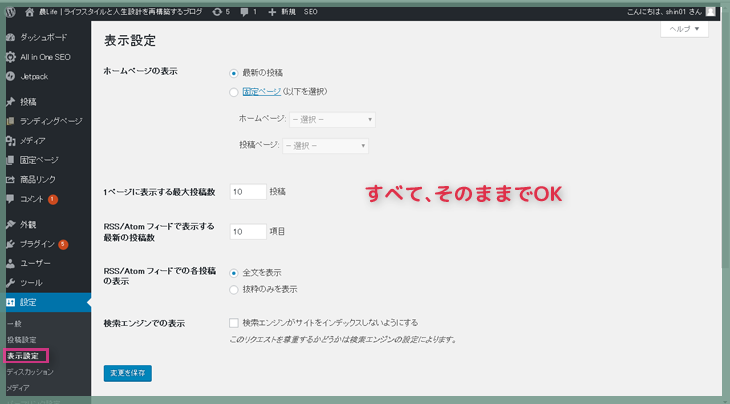
すべて、そのままでOKです。
補足
「1ページに表示する最大投稿数」は多くすると、読み込みが遅くなります
「1ページに表示する最大投稿数」は多くすると、読み込みが遅くなります
4. ディスカッション設定
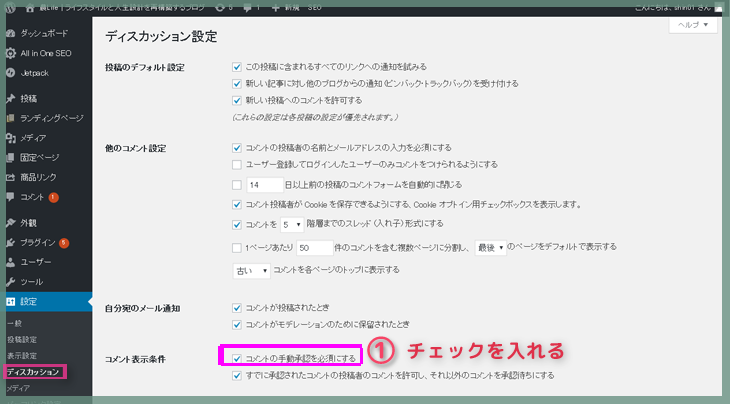
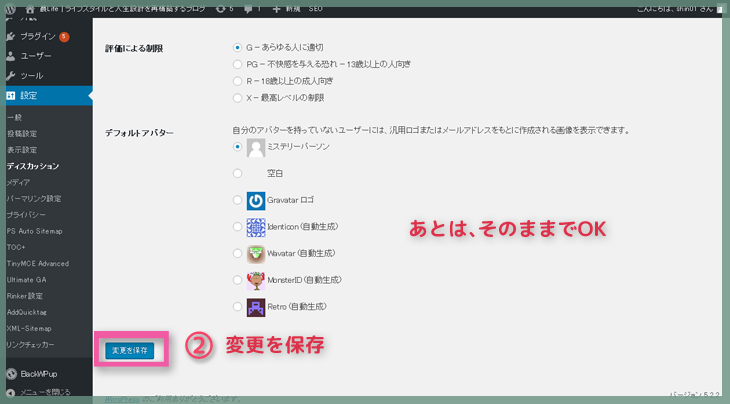
- 「コメントの手動承認を必須にする」にチェックを入れます
- 「設定を保存」をクリック
5. メディア設定
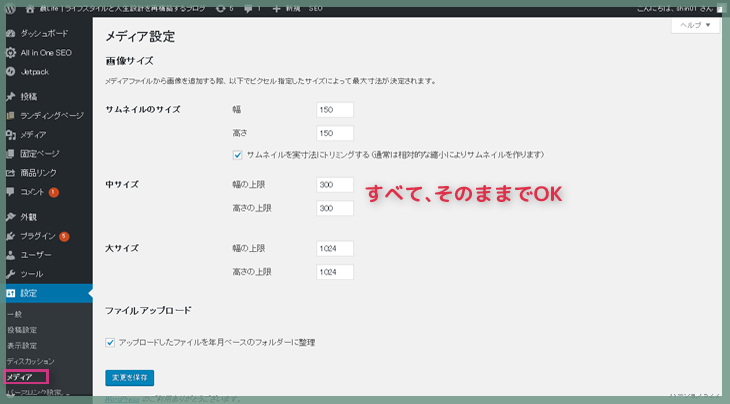
すべて、そのままでOKです。
6. パーマリング設定
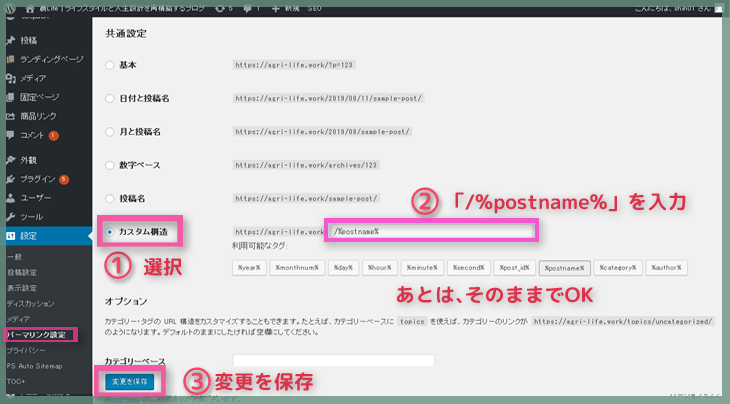
- 「カスタム構造」を選択
- 「/%postname%」を入力
- 「設定を保存」をクリック
補足
「パーマリンク」は、記事ごとのURLを作る設定です
「パーマリンク」は、記事ごとのURLを作る設定です
記事を作成するごとに、URLがあった方がいいので、デフォルト設定として
記事タイトルが付く設定にしておきます
あとは、そのままでOKです。
初期の設定としては、この程度で十分です。
今後、随時 必要に応じて、好みで変更して下さい。
以上で、WordPress 初期設定は完了です

5分で出来ました!簡単ですね!